¿Cómo Desrasterizar En Photoshop?
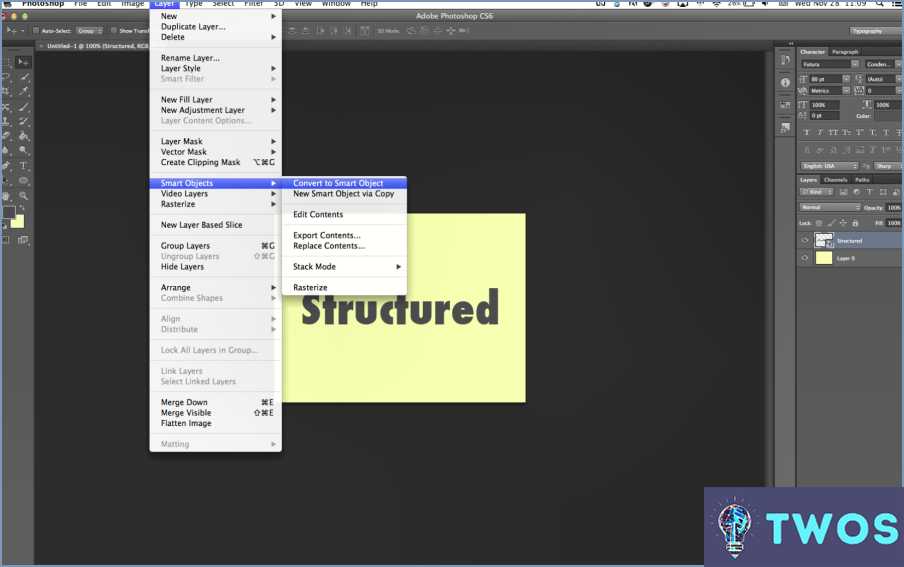
Desrasterizar en Photoshop consiste en volver a convertir las capas rasterizadas en capas vectoriales o de texto editables. Desafortunadamente, no existe una forma directa de eliminar completamente la rasterización de una imagen en Photoshop. Sin embargo, puede probar los siguientes métodos para lograr un resultado similar:
- Recrear capas de texto: Si ha rasterizado capas de texto, puede volver a crearlas utilizando la función Herramienta Tipo. Simplemente cree una nueva capa de texto y escriba el texto de nuevo, haciendo coincidir la fuente, el tamaño y el estilo del texto rasterizado.
- Utilice la herramienta Pluma: Para las formas vectoriales, puede utilizar la herramienta Herramienta Pluma para trazar la forma rasterizada y crear una nueva capa vectorial. Este método requiere cierta habilidad y paciencia, pero puede ayudarle a recrear la forma vectorial original.
- Trazado de imagen en Adobe Illustrator: Si tiene acceso a Adobe Illustrator, puede utilizar la función Trazado de Imagen para convertir imágenes rasterizadas en formas vectoriales. Abra la imagen rasterizada en Illustrator, seleccione la imagen y haga clic en Trazado de imagen en el panel de control. Ajuste la configuración para obtener el resultado deseado y, a continuación, copie y pegue la forma vectorial de nuevo en Photoshop.
- Objetos inteligentes: Si tiene un objeto inteligente rasterizado, puede hacer doble clic en la miniatura de la capa para abrir el archivo vectorial o de texto original en una nueva ventana. Realice las ediciones necesarias, guarde los cambios y cierre la ventana para actualizar el objeto inteligente en Photoshop.
Recuerde que siempre es una buena idea mantener una copia de seguridad de sus capas vectoriales o de texto originales antes de rasterizarlas, ya que la eliminación de la rasterización puede ser un proceso largo y difícil.
¿Cómo se edita una imagen rasterizada en Photoshop?
Edición de una imagen rasterizada en Photoshop se puede lograr a través de varios métodos:
- Herramienta Pluma: Utilice esta herramienta para crear trazados precisos y realizar correcciones en la imagen.
- Herramienta Tampón de Clonar: Esto le permite clonar áreas específicas de la imagen, efectivamente copiar y pegar píxeles para cubrir elementos no deseados o rellenar huecos.
- Herramienta Pincel Corrector: Ideal para arreglar pequeños errores, esta herramienta muestrea los píxeles circundantes y los mezcla para crear una reparación sin fisuras.
Mediante el empleo de estas herramientas, puede eficazmente editar y mejorar sus imágenes rasterizadas en Photoshop.
¿Se puede desrasterizar una capa?
Desrasterizar una capa es posible simplemente seleccionar la capa deseada y pulsando la tecla "U en el teclado. Este método rápido y sencillo le permite revertir una capa rasterizada a su estado original.
¿Cómo desbloqueo una capa rasterizada en Photoshop?
Desbloquear una capa rasterizada en Photoshop se puede lograr a través de estos sencillos pasos:
- Localice la capa que desea desbloquear en el menú Panel de capas.
- Si la capa está bloqueada, haga clic en el icono de bloqueo junto a la miniatura de la capa para desbloquearla.
- Para evitar la rasterización, considere las siguientes opciones:
- Utilizar la función "comando "Rasterizar en el menú "Imagen".
- Utilice el botón atajo de teclado "Ctrl+R".
- Cambie la tecla "Modo en el "Imagen" del panel a "Vector".
- Utiliza el "Trazados y líneas para crear trazados vectoriales.
¿Cómo se cambia el texto de nuevo a capa en Photoshop?
A cambiar el texto de nuevo a una capa en Photoshop, siga estos sencillos pasos:
- Seleccione la capa de texto que desea convertir.
- Ir a Capa > Rasterizar > Tipo Esto convertirá el texto en una capa rasterizada.
- Si es necesario, ahora puede editar la capa rasterizada utilizando varias herramientas como el Pincel, Borrador o Tampón de clonar.
Recuerde, una vez que el texto es rasterizado. no puede ser editado como texto. Para conservar el texto original, considere duplicar la capa de texto antes de rasterizar.
¿Cómo se puede Unrasterize una foto en la afinidad?
A Desrasterizar una foto en Affinity, siga estos pasos:
- Abra la foto en Affinity.
- Seleccione "Editar > Copiar como trama".
- Abrir el editor de rasterizado. de su elección.
- Pegue la imagen copiada en el editor de trama.
Siguiendo estos sencillos pasos, podrá Desrasterizar fácilmente una foto en Affinity y trabajar con ella en su editor de rasterizado preferido.
¿Cómo vectorizar una imagen en Photoshop?
Para vectorizar una imagen en Photoshop, siga estos pasos:
- Abra el panel Trazados: Esto le permite crear rutas y formas vectoriales de su imagen.
- Utilice el panel Herramientas vectoriales: Crea vectores basados en puntos específicos de tu imagen.
- Utilizar el panel Herramientas de forma: Genere vectores basados en áreas enteras de su imagen.
Mediante el empleo de estos métodos, usted puede fácilmente convertir su imagen en un vector para su posterior edición y manipulación.
¿Cómo edito un texto rasterizado en procreate?
Para editar un texto rasterizado en Procreate, siga estos pasos:
- Abra Procreate y seleccione el texto rasterizado que desea editar.
- Haz clic en la pestaña "Texto" en la parte superior de la pantalla.
- En la pestaña "Texto", verás una serie de opciones para editar tu texto.
- Haga clic en el botón "Rasterizar texto" para convertir el texto en una capa que se pueda editar.
- Una vez rasterizado el texto, puede utilizar las distintas herramientas de edición de Procreate para realizar cambios en el texto.
Es importante tener en cuenta que una vez que rasterice el texto, ya no podrá editar el texto en sí. En su lugar, se editará la capa que contiene el texto. Así que asegúrese de que está satisfecho con el texto antes de rasterizarlo.
Deja una respuesta

Artículos Relacionados